
Sommario:
- Passaggio 1: crea la cornice
- Passaggio 2: trova una costellazione
- Passaggio 3: taglia la striscia
- Passaggio 4: collegare le strisce
- Passaggio 5: praticare fori alle giunzioni
- Passaggio 6: posizionare le strisce
- Passaggio 7: disporre i cavi
- Passaggio 8: metti insieme la cornice
- Passaggio 9: connettersi ad Arduino
- Passaggio 10: carica lo schizzo su Arduino
- Passaggio 11: ritocchi finali
- Autore John Day [email protected].
- Public 2024-01-30 10:01.
- Ultima modifica 2025-01-23 14:49.



In questo Instructable mostro come realizzare una semplice costellazione di luci con strisce LED e un arduino!
Ho scelto di fare l'orsa minore.
Ecco il materiale che ho usato per realizzare la costellazione:
- Cornice da parete
- Cartone nero
- Striscia LED 5v (144 led per metro)
- Arduino
- fili
- Tronchese
- Saldatore e filo di saldatura
- Connettore a filo per 3 fili
- Resistori da 2 * 220 ohm
- Pulsante
* Di recente ho realizzato un altro progetto utilizzando strisce LED e un arduino. Entrambi hanno passaggi simili per le connessioni e lo schizzo Arduino! (puoi vedere l'altro progetto nella mia pagina Instructables)
Passaggio 1: crea la cornice

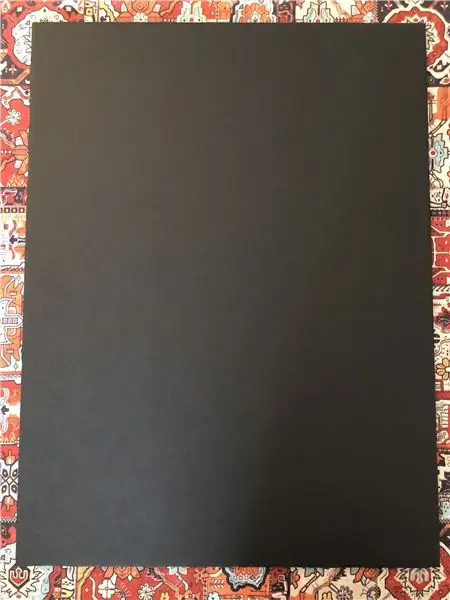
Scegli un telaio medio-grande.
Taglia un cartone nero in modo che si adatti alla cornice delle dimensioni. Questo sarà lo sfondo per la costellazione.
Passaggio 2: trova una costellazione
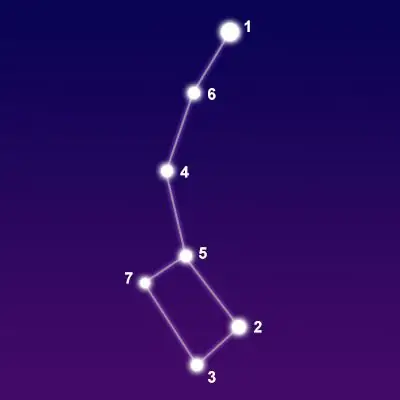
Trova una costellazione di tuo gradimento e conservane un'immagine come riferimento per i passaggi successivi.
Ho scelto l'Orsa Minore.
Passaggio 3: taglia la striscia
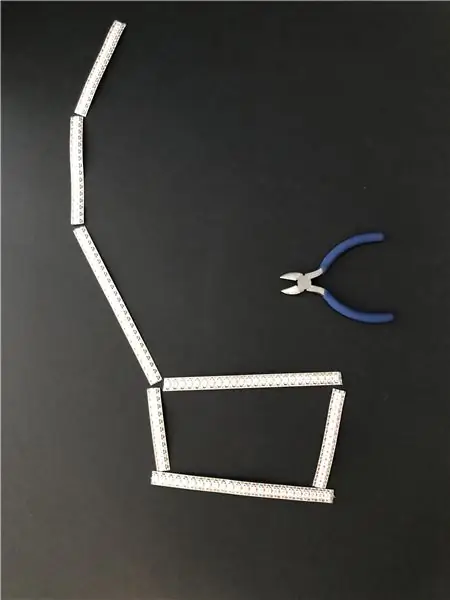
Usando la tua immagine come riferimento, traccia la costellazione, sul cartoncino nero, molto debolmente con una matita. Taglia la striscia led a pezzi in modo che si adatti alla costellazione che hai tracciato. Posiziona (non incollare!) I pezzi sopra la traccia per visualizzare come apparirà.
Passaggio 4: collegare le strisce
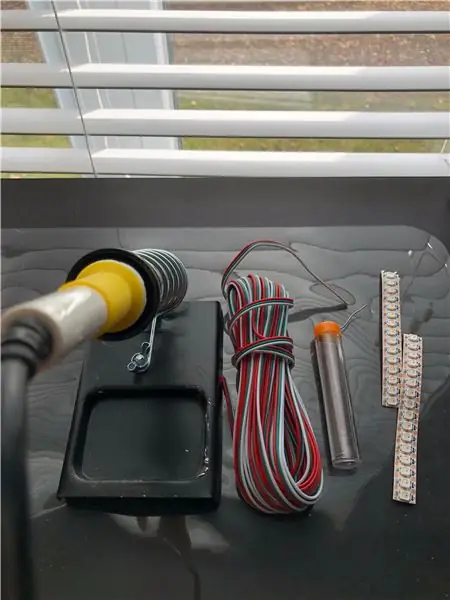
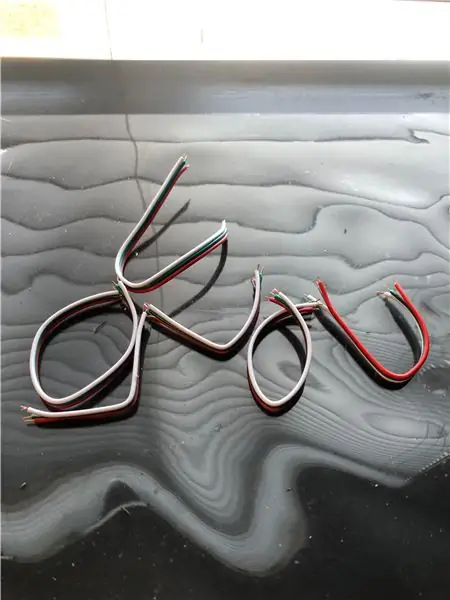
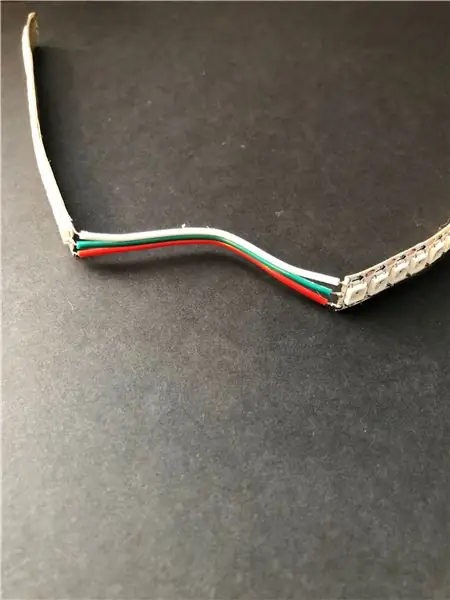
Saldare le strisce insieme.
C'è una direzione da seguire durante la connessione, indicata dalle frecce sulla parte superiore della striscia. Nel mio caso, la connessione vicino alla freccia è la massa, il centro è per controllare i led e il fondo è l'ingresso di tensione. Ho usato il bianco per collegare insieme i motivi, il verde per il centro e il rosso per la tensione.
Ho usato circa un pollice e mezzo di fili tra due strisce. Questo è così può essere più facile da maneggiare e saldare. Inoltre, è abbastanza lungo da poter essere nascosto dall'altro lato del cartone nero in seguito.
Infine per la prima striscia, quella collegata all'arduino, ho usato un lungo pezzo di filo (un po' più lungo della lunghezza del telaio) in modo che possa essere facilmente collegato all'arduino in seguito. Ho aggiunto un connettore ai fili in modo che possa essere facilmente collegato all'arduino.
Passaggio 5: praticare fori alle giunzioni

Praticare un piccolo foro con le forbici alle giunzioni della costellazione sul cartone.
Il foro deve essere abbastanza grande da contenere 6 fili.
Passaggio 6: posizionare le strisce

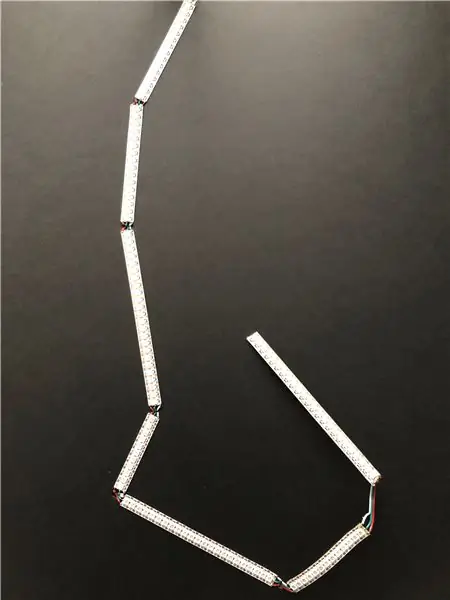
Una coppia di strisce alla volta, posizionare i fili della giunzione nel foro e incollare la prima striscia della coppia sulla scheda. Ripetere fino a quando tutte le strisce sono state posizionate.
Passaggio 7: disporre i cavi
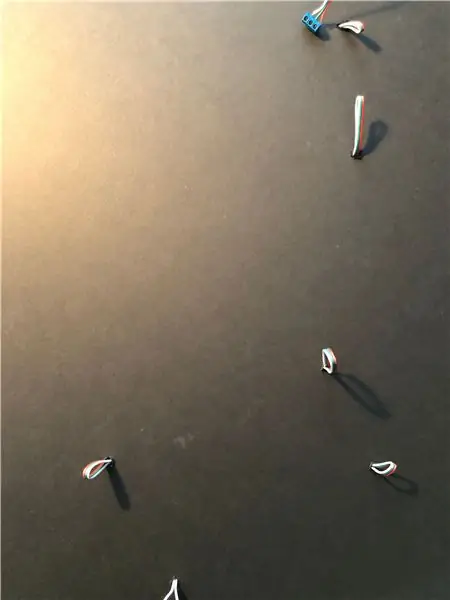
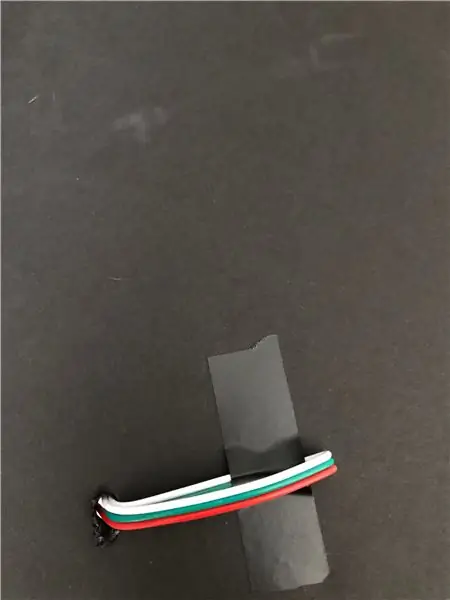
Nastro i fili della costellazione sul retro del cartone nero.
Passaggio 8: metti insieme la cornice
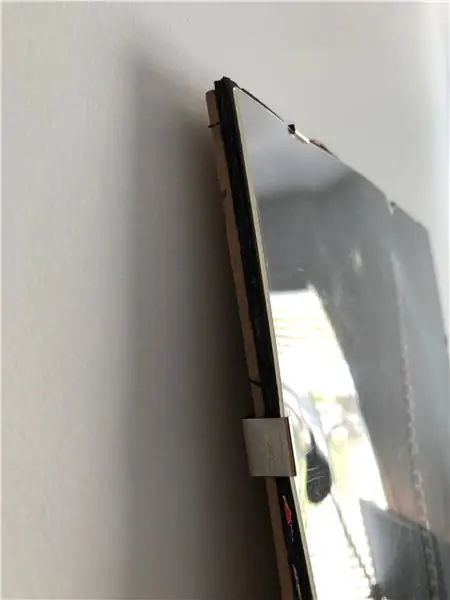
Posiziona il cartoncino nero sul telaio e aggiungi una protezione trasparente, se possibile.
Passaggio 9: connettersi ad Arduino

Per aggiungere un po' di luce, dobbiamo collegare la nostra striscia all'arduino.
Aggiungi una connessione dal pin di terra dell'arduino alla terra della striscia.
Aggiungi una connessione dall'uscita 5v dell'arduino alla sorgente di ingresso della striscia.
Infine, aggiungi una connessione dal pin 6 all'ingresso dati della striscia. (Si consiglia di aggiungere due 220 ohm per un totale di 440 ohm alla connessione dati della striscia)
Aggiungi un pulsante alla breadboard e aggiungi le connessioni al pin 2 dell'arduino
Passaggio 10: carica lo schizzo su Arduino
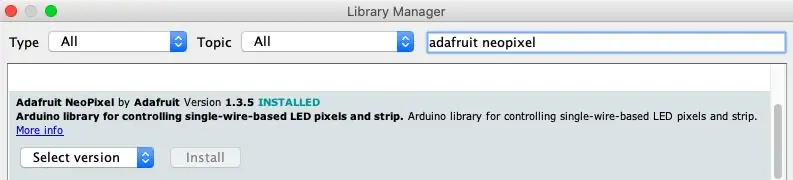
Per controllare i led, c'è una grande libreria Adafruit. Ci sono anche molti esempi di schizzi una volta installata la libreria.
Probabilmente dovrai modificare il conteggio dei led nello schizzo
Per gli effetti, ho usato e modificato alcuni effetti realizzati da questa fonte: https://www.tweaking4all.com/hardware/arduino/adr… Ma puoi facilmente crearne uno tuo e trarre ispirazione da molte fonti diverse!
Passaggio 11: ritocchi finali

Posiziona la cornice su una parete o lasciala appoggiare su qualsiasi mobile.
Prova i diversi effetti premendo il pulsante e, una volta terminato, collega l'arduino con una batteria.
E hai finito!
Consigliato:
Quiz Cabinet Frame: 4 passaggi
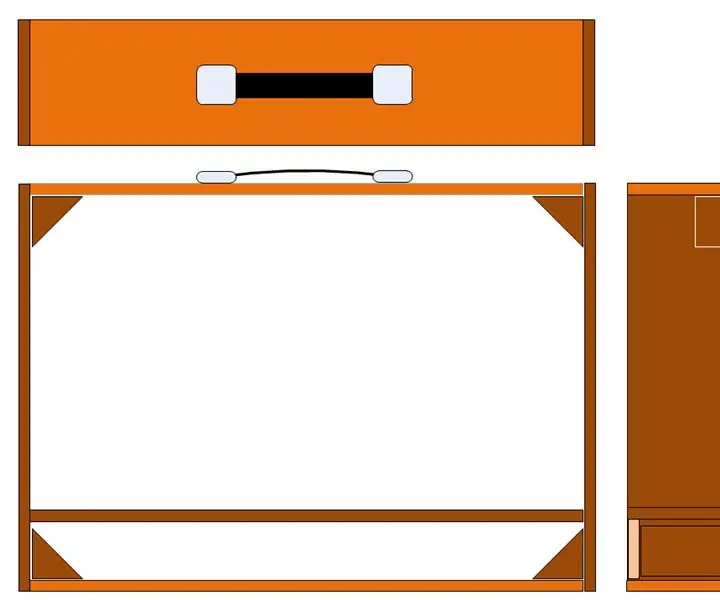
Quiz Cabinet Frame: questo Instructable mostra la costruzione degli armadietti del team per il progetto Quiz descritto qui. Il telaio di base per le caselle dei punteggi della squadra (Box A e Box B) è composto da MDF da 9 mm. Le dimensioni sono: 3 pezzi - 460 mm x 100 mm x 9 mm - la parte superiore, centrale e
Open Frame Mini ITX PC: 5 passaggi (con immagini)

Open Frame Mini ITX PC: era da tempo che desideravo realizzare un piccolo PC desktop. Mi è piaciuta molto anche l'idea di uno chassis in stile banco di prova a telaio aperto, qualcosa che mi avrebbe permesso di rimuovere/sostituire facilmente i componenti. I miei requisiti per l'hardware erano principalmente
Stranger Things Wall in a Frame (scrivi i tuoi messaggi!): 8 passaggi (con immagini)

Stranger Things Wall in a Frame (scrivi i tuoi messaggi!): avevo intenzione di farlo per mesi dopo aver visto un tutorial con le luci di Natale (sembrava fantastico ma qual è il punto nel non mostrare alcun messaggio, giusto?). Quindi ho realizzato questo muro di Stranger Things qualche tempo fa e mi ci è voluto un bel po' di tempo
Arduino Christmas Frame e modulo GSM A6: 4 passaggi (con immagini)

Arduino Christmas Frame e modulo GSM A6: la cornice è stata realizzata solo per divertimento nel periodo natalizio:)Guarda un film su YouTube per vedere una demo.Il modulo GSM AI A6 riceve SMS e lo invia ad Arduino Uno come master (bus i2c).Arduino Uno invia tramite bus i2c informazioni ad Arduino Nano per iniziare a spostare i servi e per
Flickr Style CD Photo Multi-frame: 5 passaggi
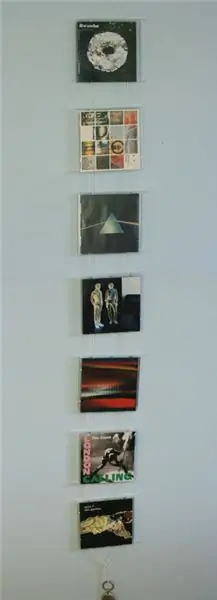
Flickr Style CD Photo Multi-frame: volevo un modo economico per visualizzare molte delle mie foto senza semplicemente attaccarle al muro. Avevo un sacco di custodie per CD vuote che sarebbero state perfette per esporre le foto. Con l'aggiunta di un pezzo di spago e un paio di portachiavi mi sono fatto impazzire
